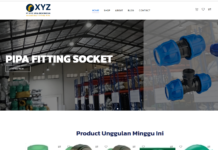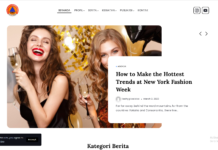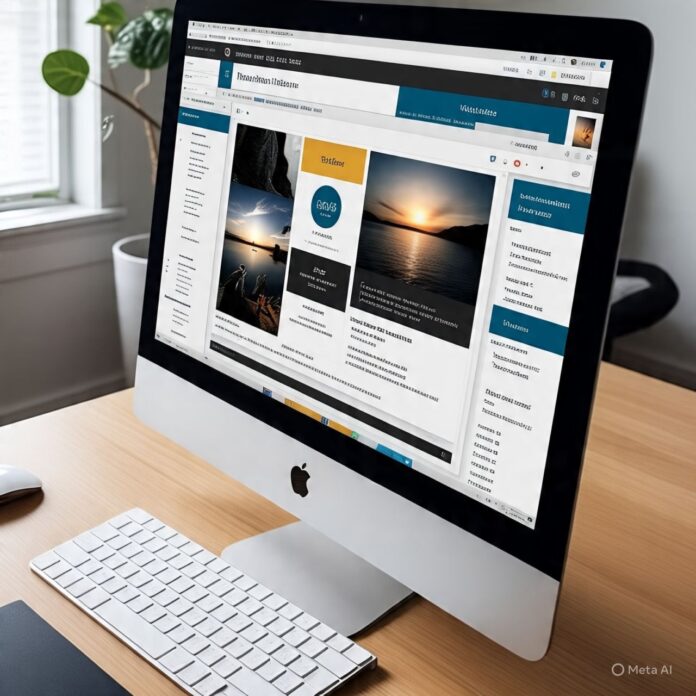Menu navigasi (navbar) adalah “peta” bagi pengunjung blog. Semakin rapi dan mudah dipahami strukturnya, semakin nyaman pula pengalaman membaca mereka. Salah satu teknik populer agar menu tetap ringkas namun memuat banyak tautan adalah drop-down—submenu yang muncul ketika kursor diarahkan (hover) atau diklik pada induk menu.
Kabar baiknya, cara membuat menu navigasi drop-down di Blogspot ternyata tidak sesulit yang dibayangkan. Anda hanya membutuhkan sedikit penyesuaian HTML dan CSS, tanpa plugin eksternal. Artikel ini memandu Anda langkah demi langkah—mulai dari menyiapkan struktur menu di Tata Letak hingga styling agar tampil modern dan responsif.
1 | Persiapan: Buat Halaman & Label yang Akan Ditampilkan
Sebelum menyentuh kode, pastikan Anda sudah:
-
Menentukan hierarki menu
-
Contoh induk: Home, Tutorial, Download, Tentang.
-
Contoh submenu di bawah Tutorial: Blogspot, SEO, AdSense.
-
-
Membuat Halaman Statis (Pages) atau Label sesuai kebutuhan.
-
Halaman statis cocok untuk About, Contact, dsb.
-
Label cocok untuk kategori artikel (Blogspot, SEO).
-
Catat URL tiap halaman/label—nanti ditempel ke struktur menu.
2 | Cara 1: Menu Drop-down via “Tata Letak” Saja (Tanpa Edit HTML)
Metode ini paling mudah, cocok bagi pemula yang enggan menyentuh kode:
-
Buka Blogger > Tata Letak.
-
Pada area header atau bagian paling atas, klik Tambahkan Gadget.
-
Pilih gadget Halaman (Pages).
-
Klik Tambahkan tautan eksternal ➜ masukkan Nama (mis. “Tutorial”) & URL “#” (tanda pagar) lalu Simpan.
-
“#” membuat item induk tak bermuatan konten.
-
-
Tambah tautan lagi untuk sub-page di bawah “Tutorial”, tetapi awali nama dengan empat spasi atau karakter “—” supaya tampak menjorok (indentasi).
-
Susun urutan lewat tarik-geser (drag) hingga submenu berada tepat di bawah induknya.
Kelemahan: Hanya menghasilkan menu bertingkat pada tampilan sidebar Halaman versi mobile; di desktop tetap linear. Untuk drop-down nyata, Anda butuh penyesuaian HTML + CSS berikut.
3 | Cara 2: Menu Drop-down Kustom dengan HTML & CSS
3.1 Menambahkan Gadget HTML
-
Blogger > Tata Letak ➜ cari area “Navbar” atau Header.
-
Klik Tambahkan Gadget > HTML/JavaScript.
-
Masukkan kerangka HTML berikut dan ganti
#dengan URL nyata:
Catatan: Tanda “▾” hanya ikon panah kecil; bisa diganti SVG/Icon apa pun.
Klik Simpan.
3.2 Menambahkan CSS
Sekarang buat submenu tersembunyi & muncul saat hover/klik:
-
Masih di gadget yang sama atau di Tema > Edit HTML ( bagian
<head>), tempel CSS ini:
Klik Simpan. Sekarang submenu muncul ketika pointer hover di desktop dan turun rapi di mobile.
4 | Menambahkan Efek Klik di Mobile (Opsional)
Pada beberapa template, hover tidak bekerja di layar sentuh. Anda bisa mengubah logika menjadi click-toggle dengan JavaScript ringan:
Tambahkan tepat di bawah kode CSS.
5 | Tips Desain & SEO untuk Menu Drop-down
| Tips | Penjelasan |
|---|---|
| Beri label jelas | Gunakan kata kunci deskriptif. Mis.: “Tutorial SEO” alih-alih “Belajar”. |
| Batasi kedalaman | Sebaiknya maksimal dua tingkat (menu > submenu) agar UX tetap baik. |
| Gunakan ikon atau panah ▼ | Membantu user memahami bahwa item punya submenu. |
| Pastikan aksesibilitas | Tambah aria-haspopup="true" dan aria-label jika ingin lebih ramah screen reader. |
| Cek performa | Terlalu banyak CSS/JS bisa memperlambat blog. Kompres kode bila perlu. |
6 | Mengganti Warna agar Sesuai Tema
Ubah variabel warna utama pada CSS di atas:
-
#ff6600⇒ warna aksen (hover & border atas) -
#333⇒ warna teks default -
#ffffff⇒ warna latar menu
Gunakan ekstensi browser Inspect untuk eksperimen real-time, lalu salin nilai akhirnya ke CSS blog.
7 | Troubleshooting Umum
| Masalah | Penyebab & Solusi |
|---|---|
| Submenu tidak muncul | Pastikan position:relative pada <li> induk dan position:absolute pada <ul> anak. |
| Menu turun ke baris baru | Tambahkan flex-wrap:wrap; (sudah ada) atau atur padding agar tidak terlalu lebar. |
| Ikon ▾ tampil di baris terpisah | Gunakan white-space:nowrap; pada .nav-dropdown > li > a. |
| Submenu tertutup di balik elemen lain | Tambah z-index lebih tinggi (mis. 9999) pada .nav-dropdown li ul. |
| JavaScript click-toggle tidak jalan | Pastikan kode ditempel setelah elemen HTML menu (atau masukkan di footer). |
Kesimpulan
Membuat navigasi drop-down memberikan tiga manfaat utama:
-
User Experience – Pengunjung menemukan konten lebih cepat tanpa scroll panjang.
-
Desain Ringkas – Menu bersih, profesional, dan tetap muat di bar atas.
-
SEO – Struktur internal link lebih jelas, membantu crawler Google memahami hierarki.
Dengan mengikuti panduan cara membuat menu navigasi drop-down di Blogspot di atas, Anda bisa:
-
Menyusun HTML menu dasar dalam gadget HTML/JavaScript
-
Menerapkan CSS hover (atau click) untuk tampil dinamis dan responsif
-
Menyesuaikan warna, font, dan ikon agar selaras tema blog
Luangkan waktu untuk menguji tampilan di berbagai perangkat serta memastikan setiap tautan bekerja. Jika sudah oke, publikasikan perubahan dan nikmati tampilan blog yang lebih profesional!